联想s400笔记本电脑怎么用U盘重装win8系统
联想s400笔记本电脑怎么用U盘重装win8系统?联想电脑威名远播,是很多用户最喜爱的一个品牌。旗下的很多笔记本品牌也深受用户喜爱,比如联想s400笔记本电脑。可能有很多人会好奇,联想s400笔记本电脑应该如何进行U盘重装win8系统呢?如果你想知道的话,现在就跟着小编一起看看吧。
准备工具
一个8G以上的U盘
小熊一键重装系统软件
联想s400笔记本电脑
温馨小提示:制作启动盘前一定要记得备份好U盘中的重要文件,以免数据丢失。另外打开小熊前要记得关闭所有杀毒软件,以免重装失败。
一、制作win8启动U盘
1.提前下载小熊软件,将U盘插入电脑后打开小熊软件。

2.在打开的界面中点击制作启动U盘,选择win8系统文件进行下载安装。
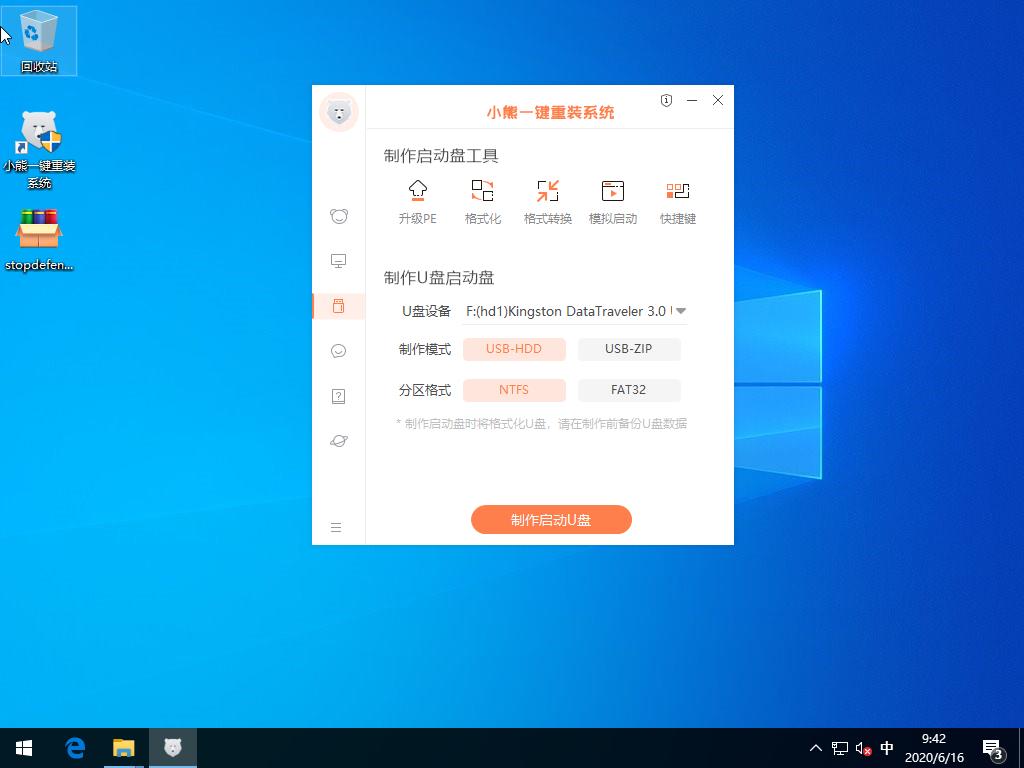
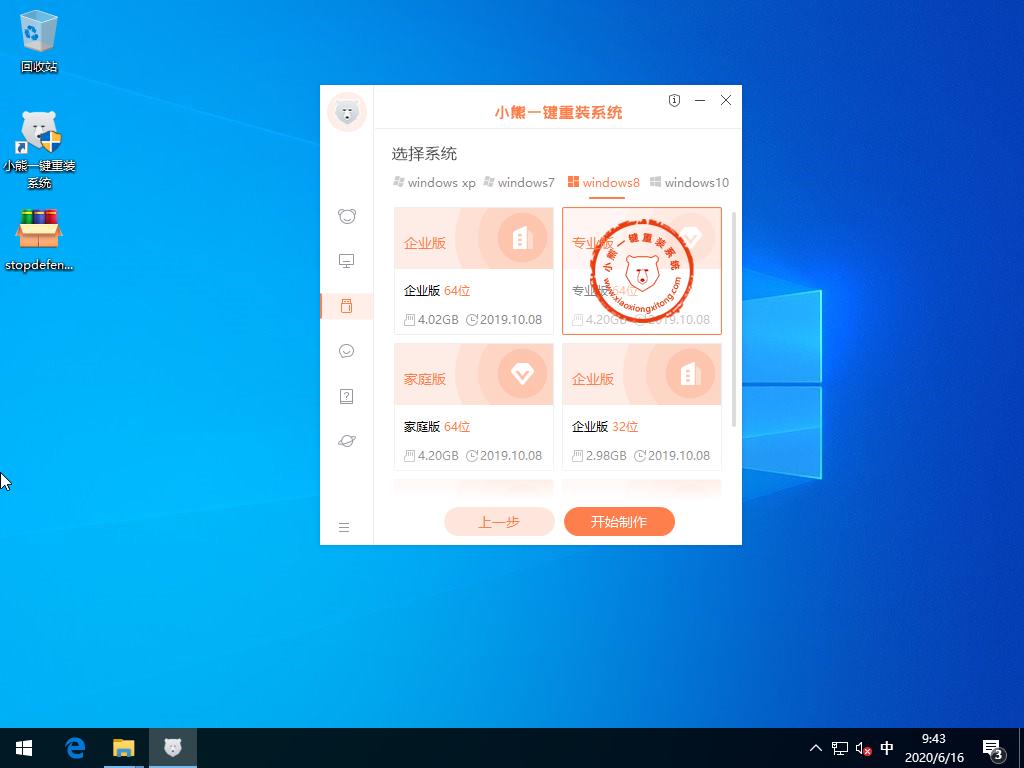
3.提前备份U盘的重要资料后点击“确定”,小熊进入下载win8镜像文件状态。
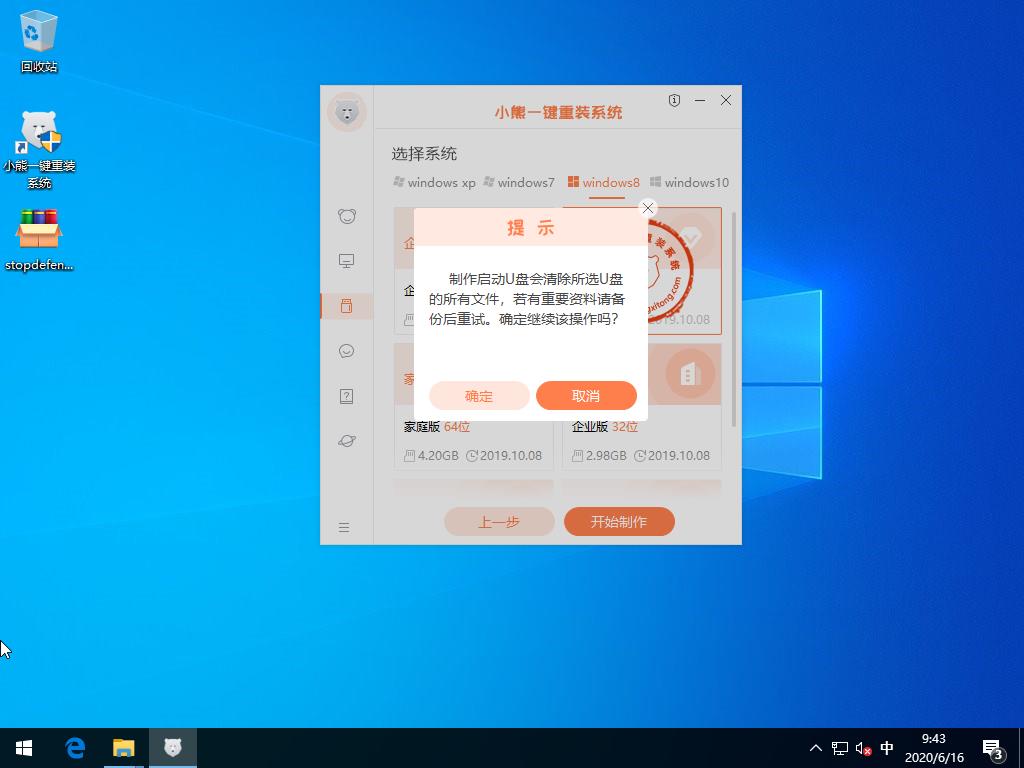
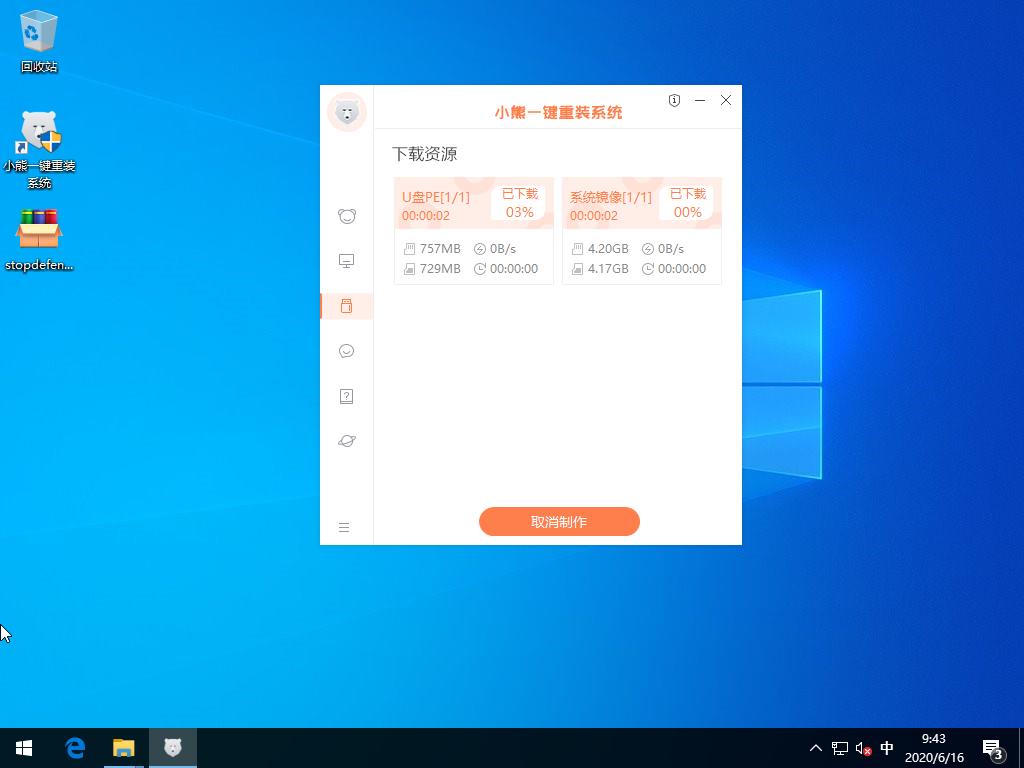
4.整个制作启动U盘过程无需任何手动操作。
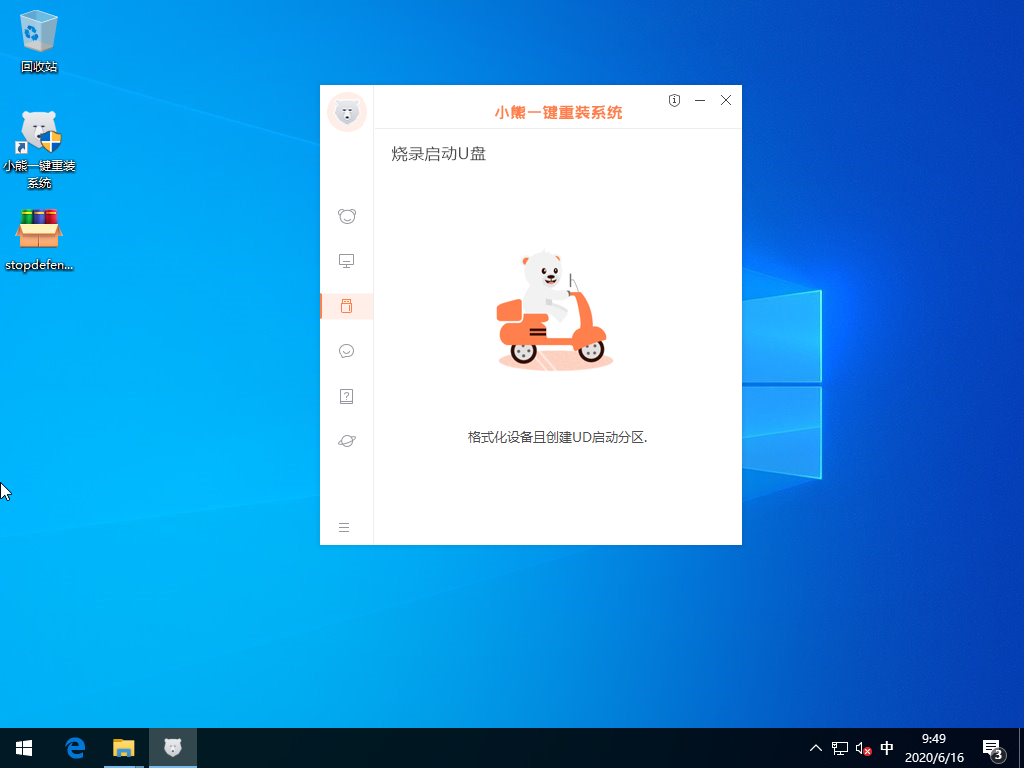
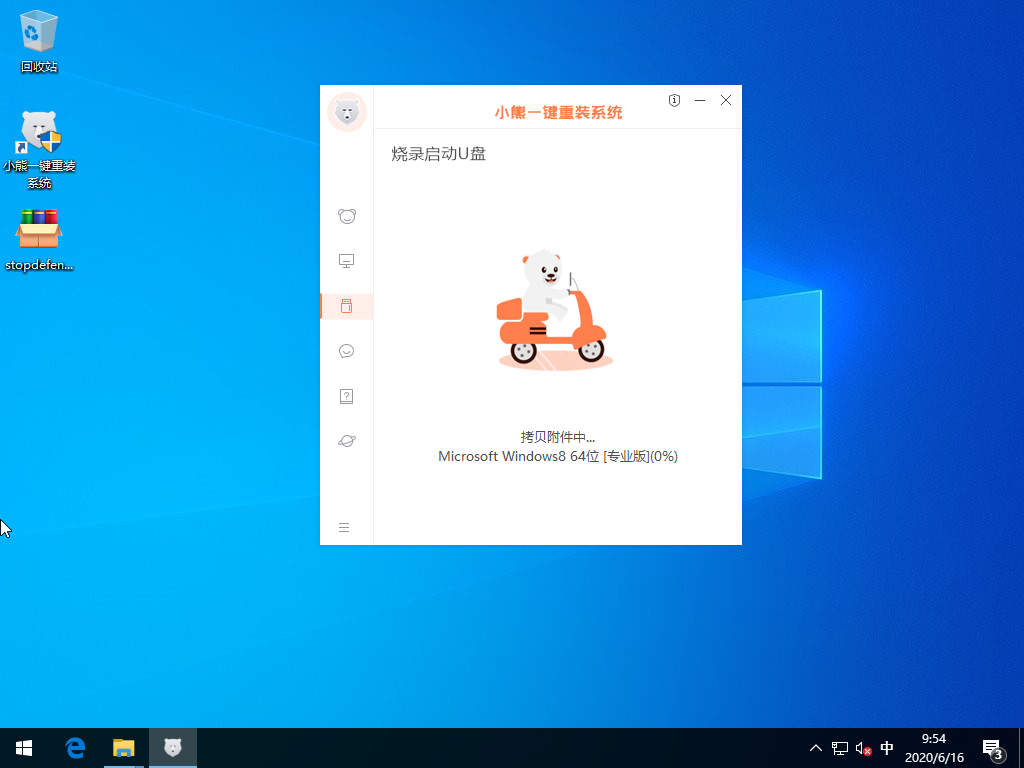
5.直接在界面中点击“预览”进行模拟测试。假如出现以下测试窗口,证明启动U盘制作成功,可以进行重装系统。
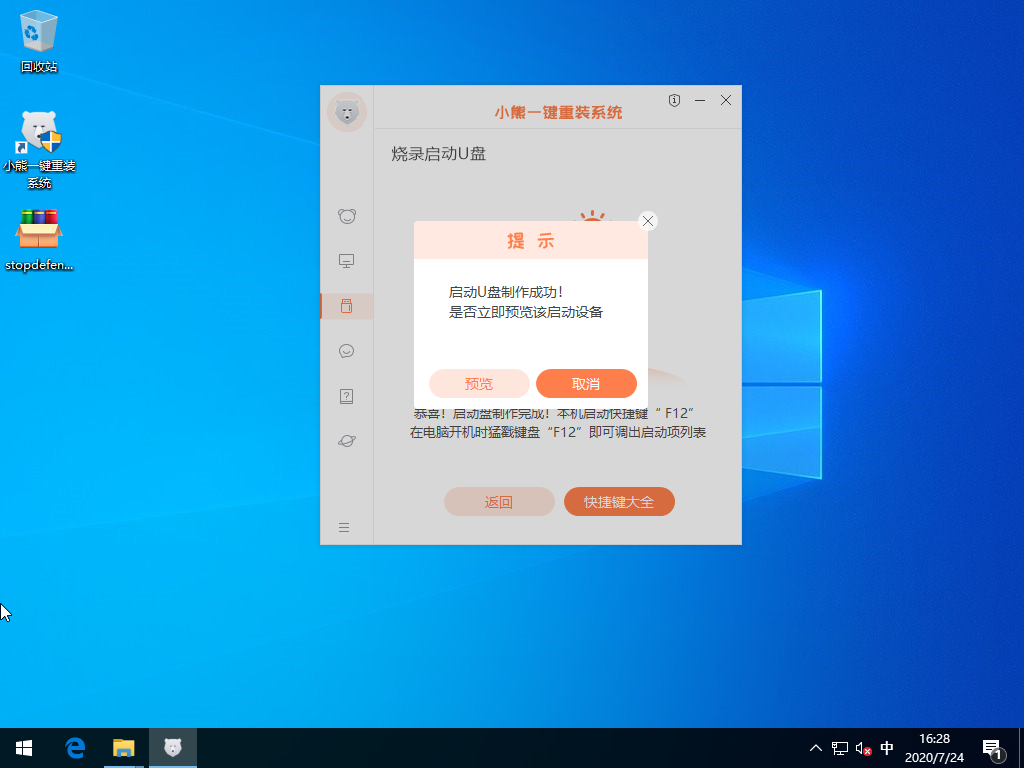
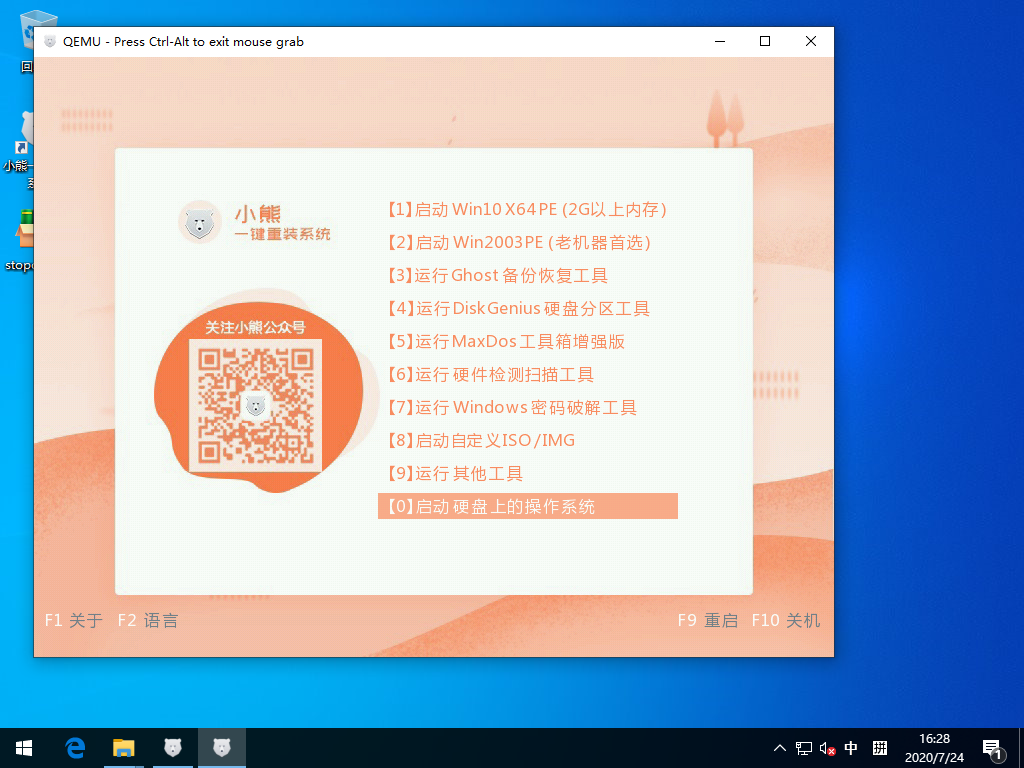
6.关闭测试窗口,选择“快捷键大全”查询电脑启动热键。
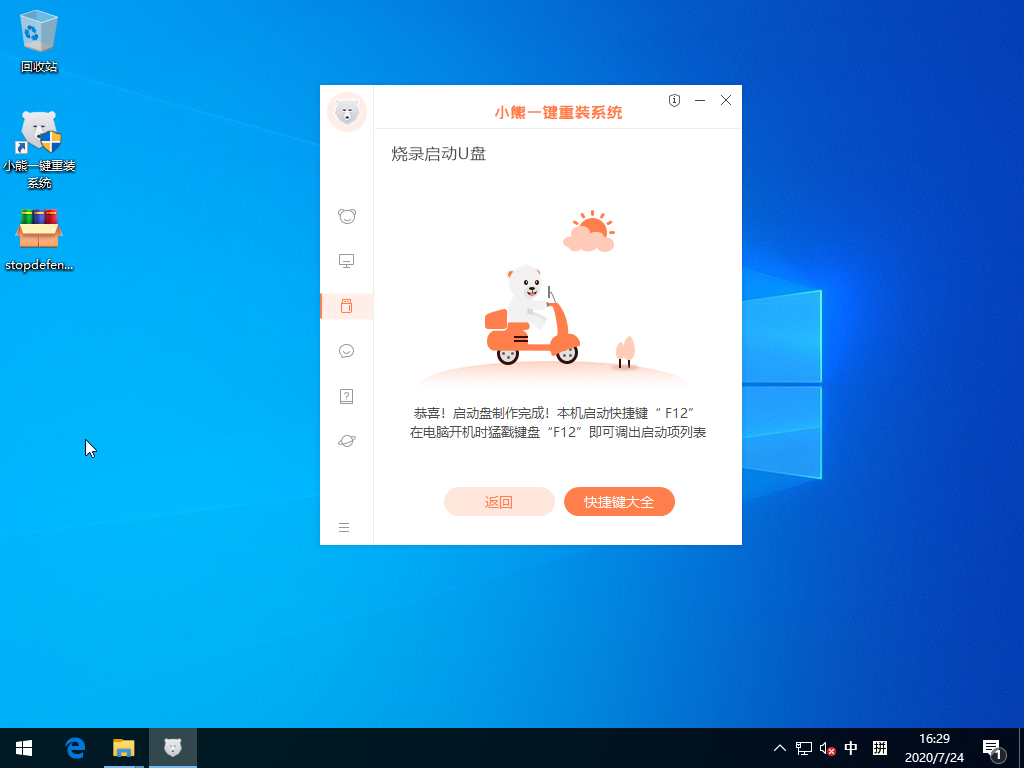
二、启动U盘重装win8系统
1.将启动U盘插入联想s400笔记本电脑usb插口后重启电脑。出现开机界面按下快捷键,开始选择第一项回车进入。
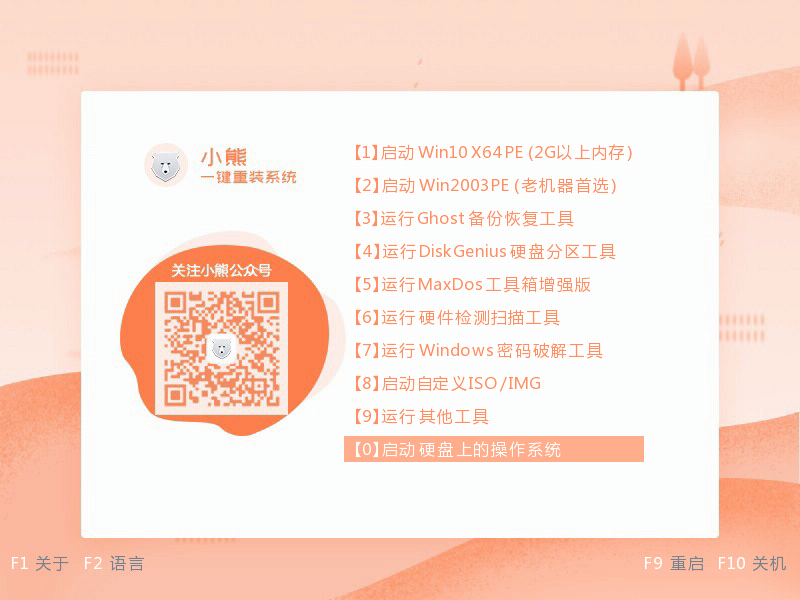
2.在打开的界面中选择U盘的win8系统版本和安装位置进入下一步操作。
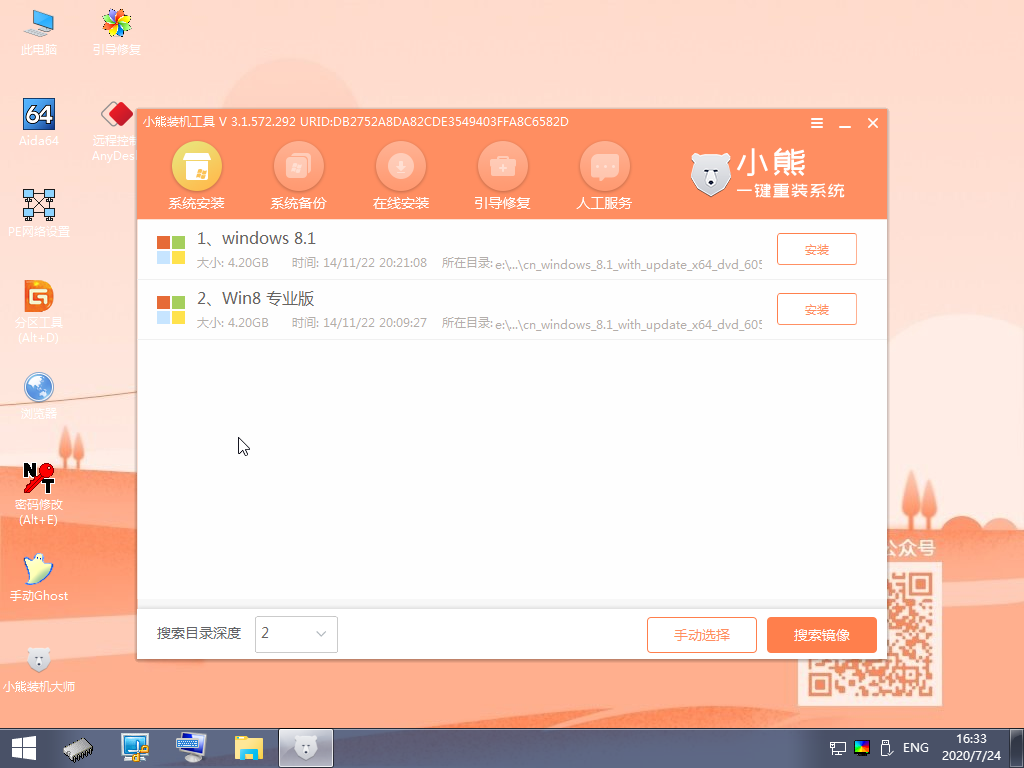
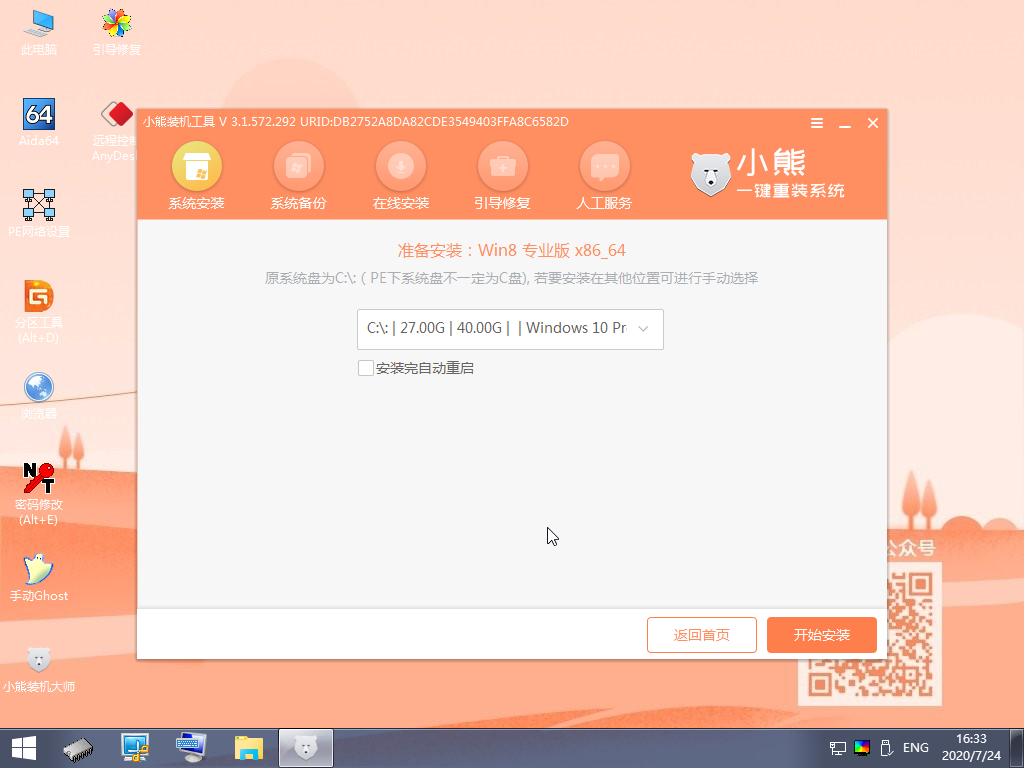
3.直接点击“确定”关闭窗口,小熊会进入自动安装win8系统状态。

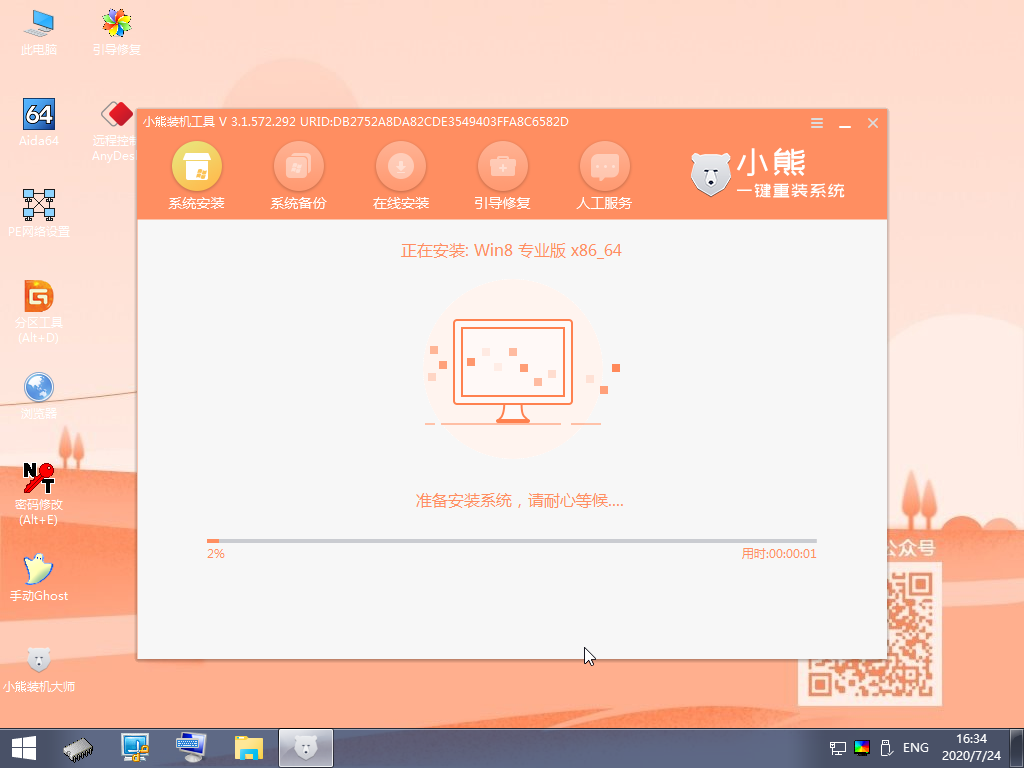
4.安装过程会进行引导修复工具,直接点击“确定”关闭窗口。
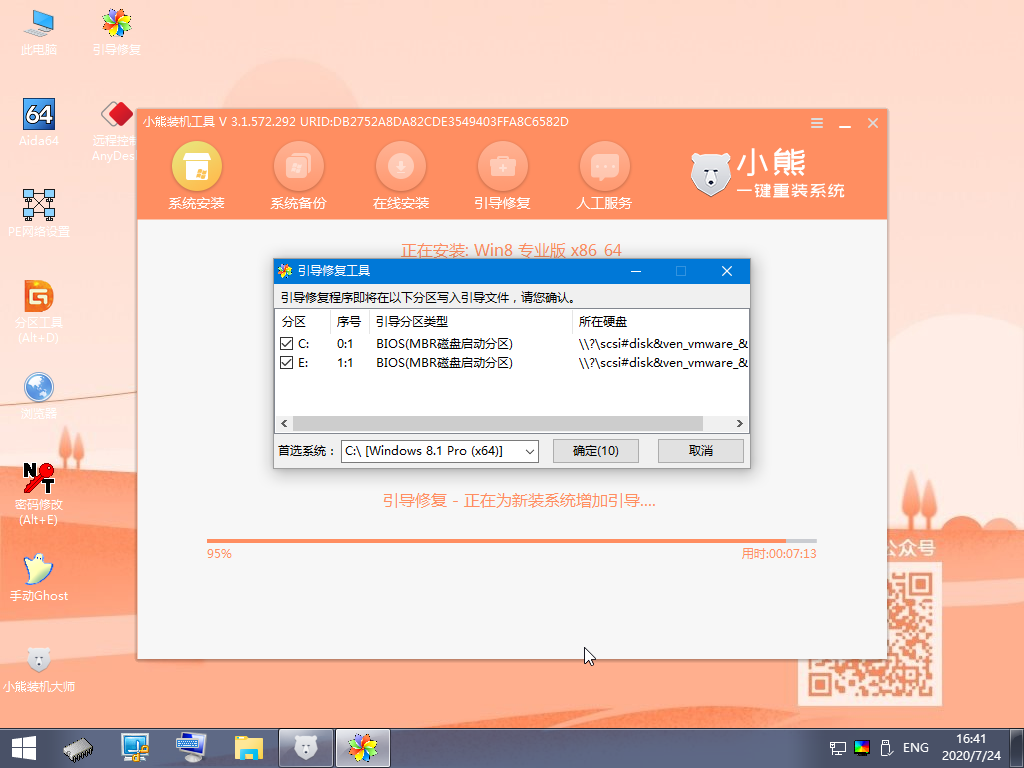
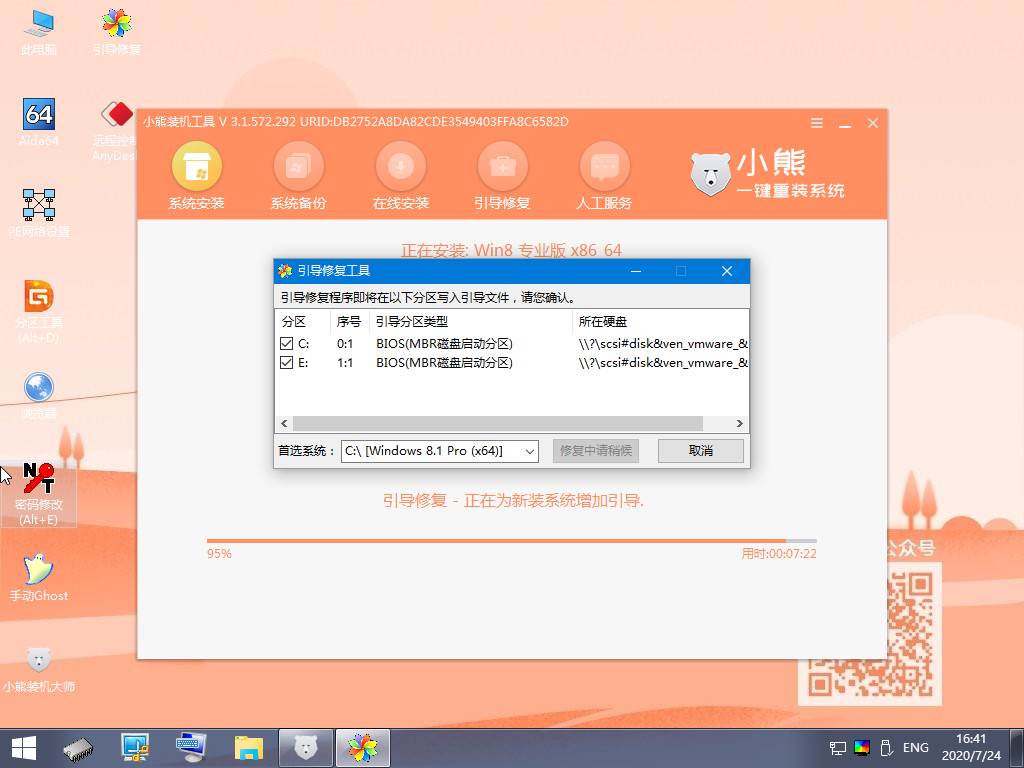
5.系统安装完成后将U盘等外界设备拔掉并重启电脑。

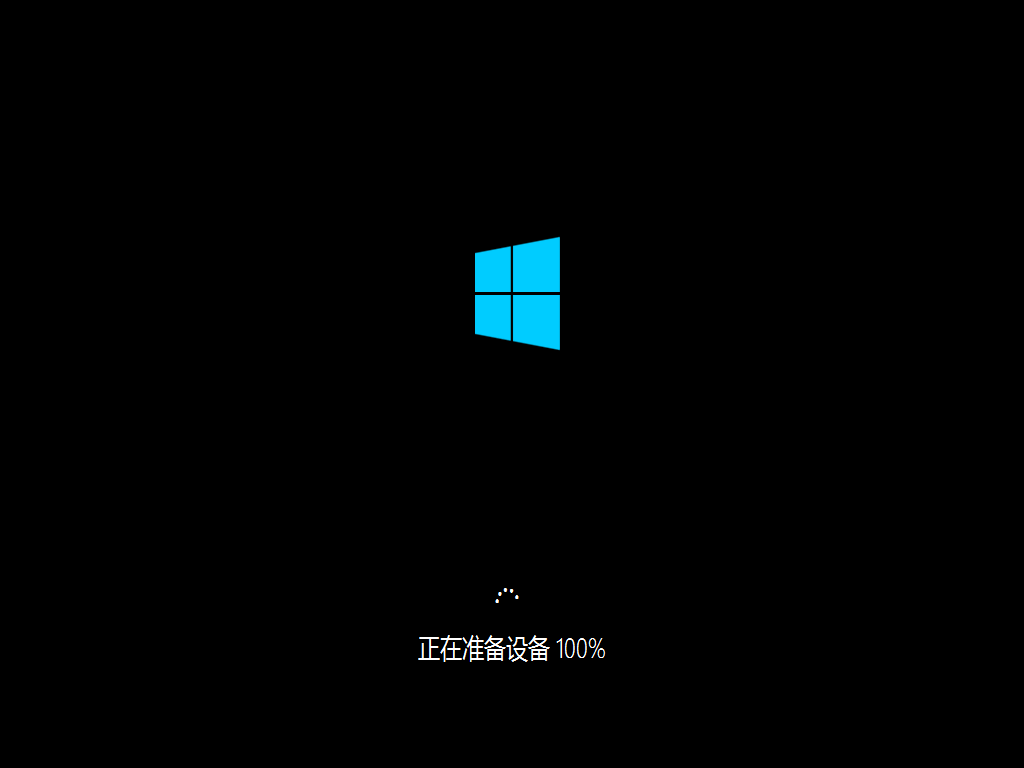
6.电脑会自动进行多次重启部署环境,最终进入win8系统桌面,U盘重装结束。


以上就是本次小编为大家带来的全部内容,希望可以帮助到大家,更多精彩内容请关注小熊网站。
上一篇:联想台式机怎么装系统
下一篇:笔记本怎么重装系统
Win7教程查看更多

2021-10-05查看详情

2021-10-05查看详情

2021-10-05查看详情

2021-10-01查看详情

Win10教程查看更多

微软宣布Windows 11于10月5日正式上线,尽管这是全新的一代win操作系统,但仍然有很多用户没有放弃windows10。如果你想升级到windows 10系统,用什么方法最简单呢?接下来跟大家分享快速简单安装windows 10系统的方式,一起来看看怎么简单安装win10系统吧。
很不多用户都在使用windows 10系统,windows 10经过微软不断地优化,目前是稳定性比较好的系统,因而也受到非常多人的喜欢。一些windows 7用户也纷纷开始下载windows 10系统。可是怎么在线安装一个windows 10系统呢?下面小编给大家演示电脑怎么在线重装win10系统。
重装系统的方法有很多种,但如果你是电脑初学者,也就是说不太懂计算机,那么建议使用一键重装系统的方法,只需要在装机软件里面选择想要安装的windows操作系统即可,装机软件将自动帮助您下载和安装所选择的系统。接下来以安装win10系统为例,带大家了解电脑新手应该如何重装win10系统。
电脑常见的系统故障为蓝屏、黑屏、死机、中木马病毒、系统文件损坏等,当电脑出现这些情况时,就需要重装系统解决。如果电脑无法正常进入系统,则需要通过u盘重装,如果电脑可以进入系统桌面,那么用一键重装系统的方法,接下来为大家带来电脑系统坏了怎么重装系统。
